| 일 | 월 | 화 | 수 | 목 | 금 | 토 |
|---|---|---|---|---|---|---|
| 1 | 2 | |||||
| 3 | 4 | 5 | 6 | 7 | 8 | 9 |
| 10 | 11 | 12 | 13 | 14 | 15 | 16 |
| 17 | 18 | 19 | 20 | 21 | 22 | 23 |
| 24 | 25 | 26 | 27 | 28 | 29 | 30 |
| 31 |
- select문
- 정보처리기사
- 반복문
- 형변환
- github
- sql문
- 데이터 조회
- Linux
- 입출력
- for문
- MySQL
- SQL
- 백준
- 정보처리기사필기요약
- 프론트엔드
- Git
- Java
- JavaScript
- 프로그래밍
- StringBuilder
- html
- 리눅스
- 웹개발
- String클래스
- where
- order by
- select
- BufferedReader
- 개발자
- 백엔드
- 메서드
- 클래스
- 프로그래머스 sql 고득점 kit
- 예외처리
- 자바
- DML
- 자바스크립트
- scanner
- 프로그래머스 SQL
- 알고리즘
- Today
- Total
ToBe끝판왕
[ GITHUB ] 기초 사용법 본문

Github 사용법
1) 계정 등록
GitHub: Where the world builds software
GitHub is where over 83 million developers shape the future of software, together. Contribute to the open source community, manage your Git repositories, review code like a pro, track bugs and feat...
github.com
2) 저장소( Repository ) 의 생성과 사용
• New repository 클릭
• Repository name에 저장소 이름 입력
• Description에 저장소에 대한 설명 추가 입력
• 저장소 유형은 Public


3) 브랜치( Branch ) 시작과 관리
• 좌상단 Branch : main 클릭
• edit 입력하면 밑에 " Create branch: edit from main " 뜨는데, 클릭하면 브랜치 생성
• 수정내용이 없기때문에 main 브랜치와 내용이 동일
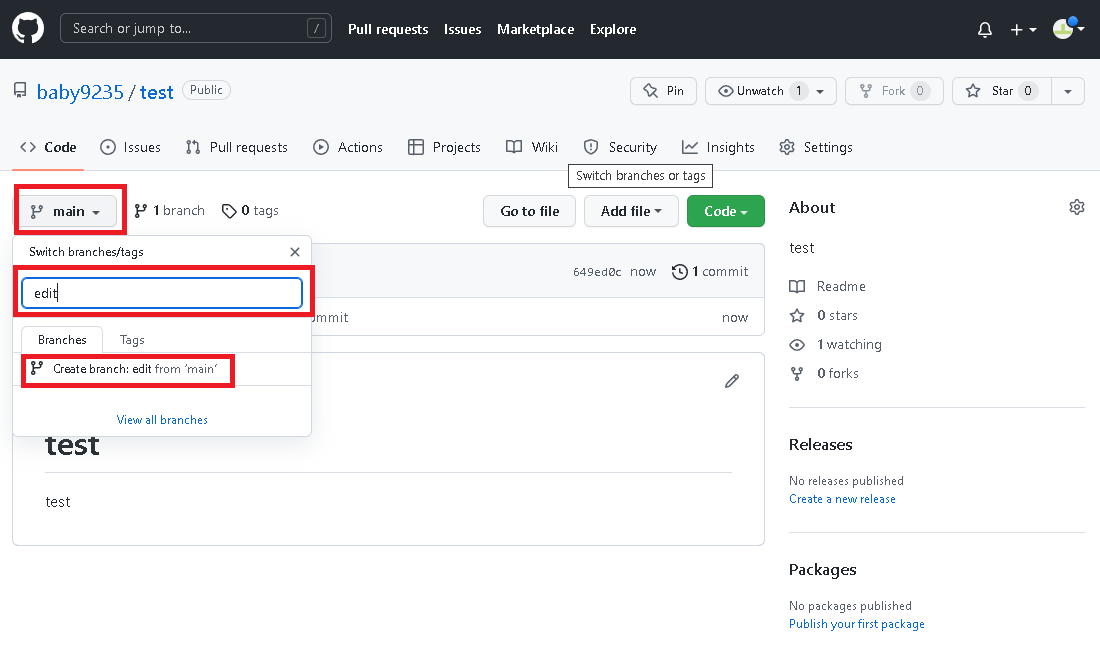

4) 파일 수정 / Github push( 푸시 )
• README.md 클릭
• 연필아이콘 클릭
• 파일에 변경내용 작성
• Commit 메시지 작성 후, Commit changes 클릭
=> 수정된 내용이 edit 브랜치에 적용됨, 따라서 edit 브랜치는 main브랜치와 다른내용을 가짐
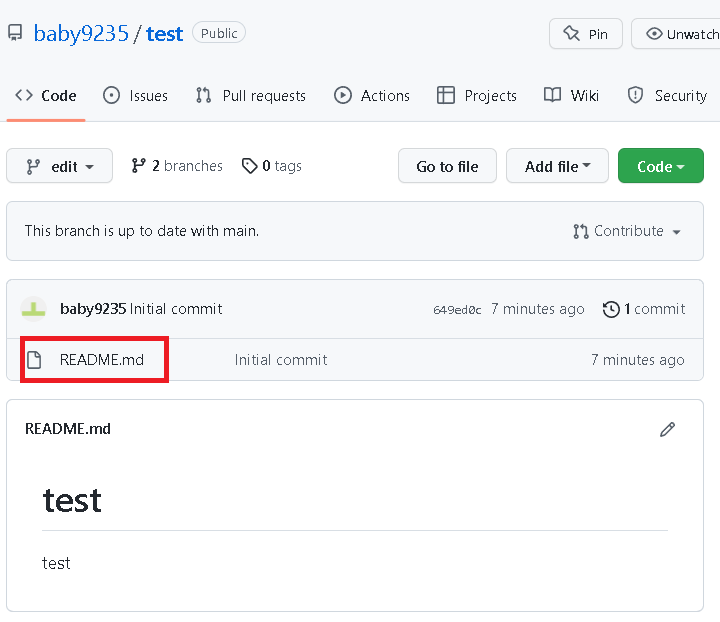

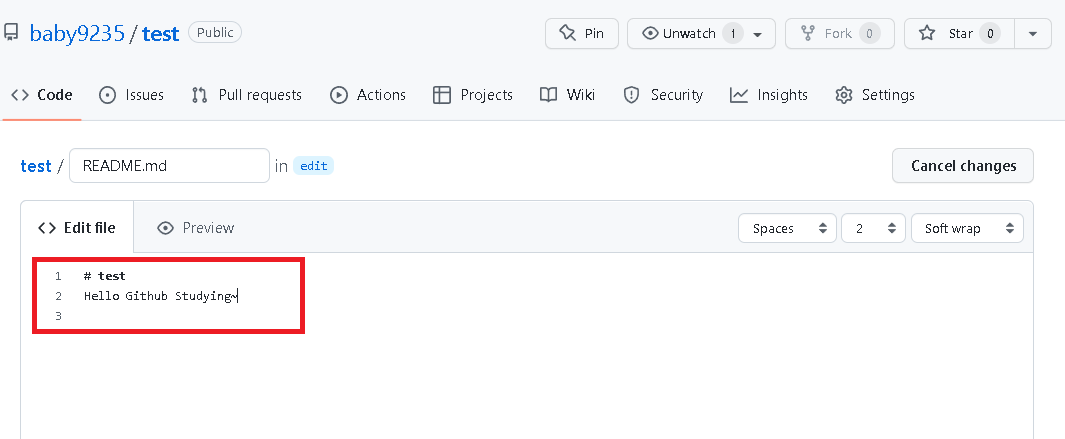

5) pull( 풀 ) 요청과 병합
• main 브랜치외 수정된 브랜치가 생겼으므로 pull 가능
• Pull request 탭 클릭 후, New pull request 클릭
• 상단의 "compare : edit " 선택
• 수정된 내용 확인
- 추가된 내용 : 녹색
- 빠진 내용 : 빨간색
• 수정 내용 확인후, " Create pull request " 클릭
• main 브랜치와 병합 , " Merge pull request " 클릭
• " Confirm merge " 클릭후, edit 브랜치는 필요가 없기 때문에 "Delete branch" 클릭하여 브랜치 삭제
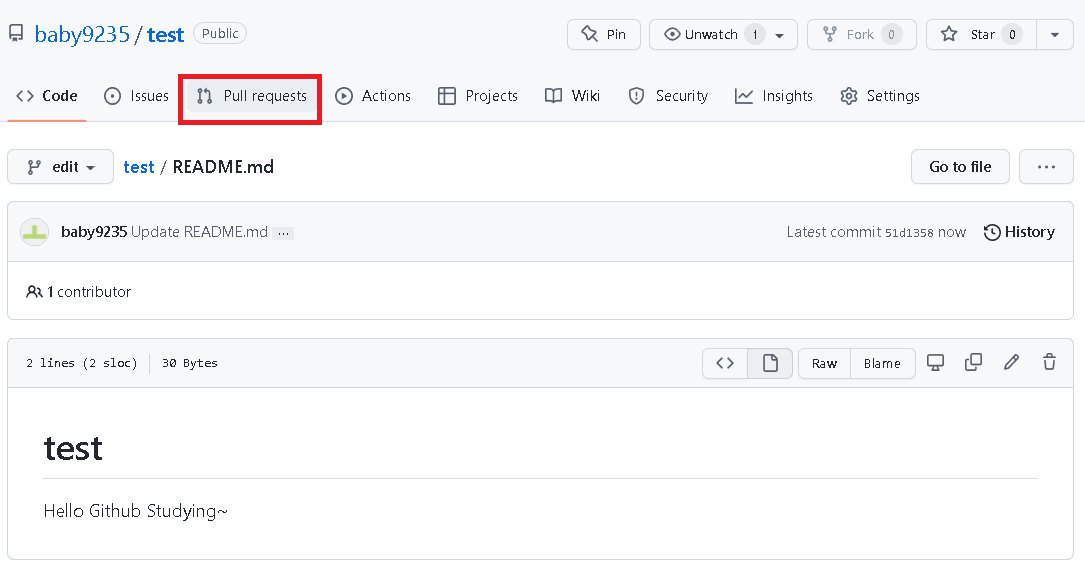
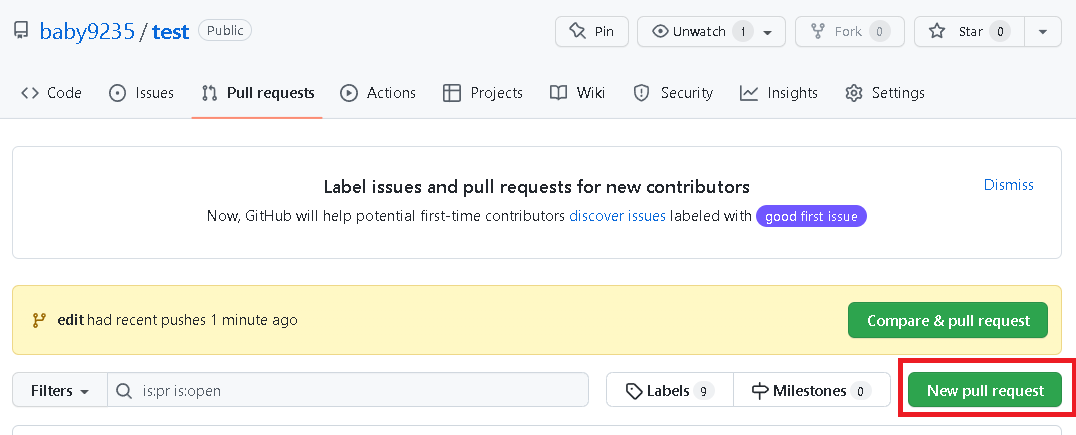

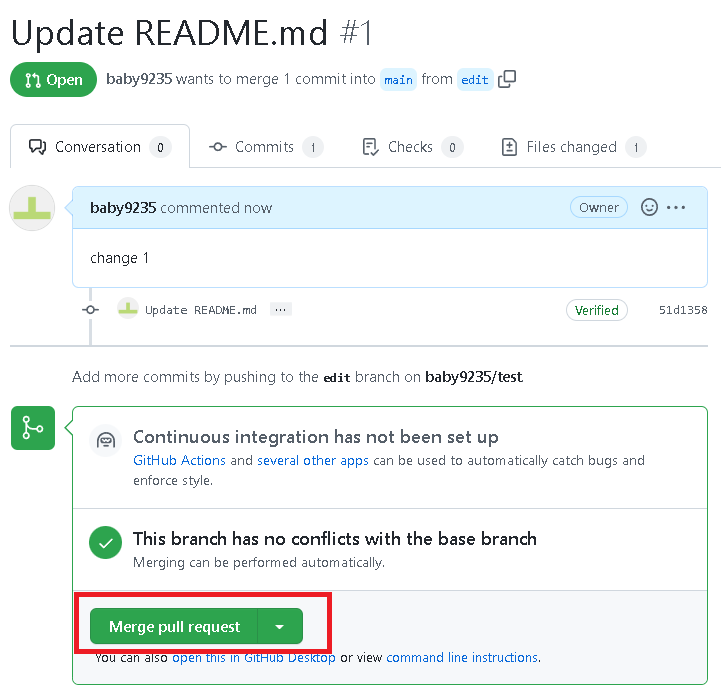
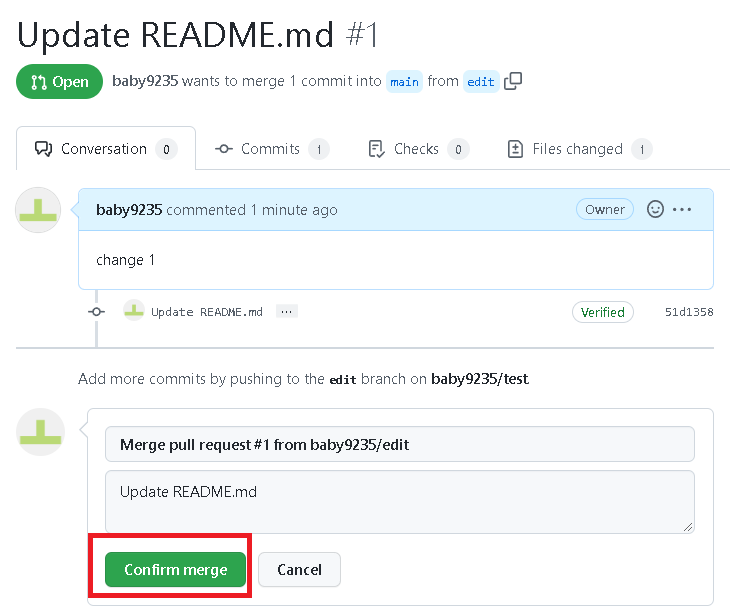
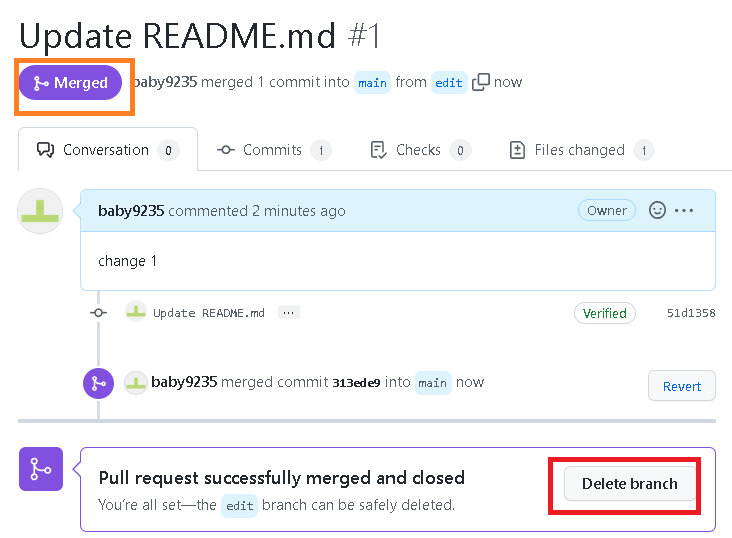
'■ Programming Skills > 형상관리' 카테고리의 다른 글
| [ GITHUB ] GitHub 토큰 생성 (0) | 2022.06.08 |
|---|---|
| [ GIT ] Git 정의 및 주요 용어 정리 (0) | 2022.05.13 |


